 Utiliser des étiquettes de données
Utiliser des étiquettes de données Utiliser des étiquettes de données
Utiliser des étiquettes de données|
Outil |
Trousse |
|
Étiquette de données
|
Indications |
Utilisez l’outil Étiquette de données pour ajouter des étiquettes reprenant les données associées aux objets du dessin. Il peut s’agir de paramètres généraux (comme la hauteur), de champs de base de données (comme un numéro de modèle) ou de données IFC. Vous pouvez également utiliser l’outil pour ajouter des étiquettes simples qui ne montrent pas les données d’un objet particulier, comme un tampon dateur.
Vous trouverez un grand nombre d’étiquettes de données dans la bibliothèque Vectorworks. Pour faire apparaître d’autres données ou lier une étiquette à d’autres objets, créez une étiquette sur mesure.
|
|
Cliquez ici pour regarder une vidéo sur le sujet (accès internet nécessaire). |

|
Mode |
Description |
|
Style étiquette de données |
Sélectionnez l’étiquette de données à utiliser dans le Navigateur des ressources; double-cliquez sur une ressource pour l'activer. |
|
Étiquette |
Sélectionnez ce mode pour placer une étiquette qui n’est liée à aucun objet. |
|
Un objet |
Sélectionnez ce mode pour cliquer sur un objet valide et lier une étiquette à cet objet. |
|
Plusieurs objets |
Sélectionnez ce mode pour lier une étiquette à tous les objets valides du calque actif ou dans les annotations du viewport actif. Les objets valides apparaissent en surbrillance; cliquez sur un objet pour tous leur lier une étiquette. |
|
Point unique |
Si l’étiquette active ne possède pas de ligne directrice, sélectionnez ce mode pour l’insérer à l’aide d’un seul clic. |
|
Deux points |
Si l’étiquette active ne possède pas de ligne directrice, sélectionnez ce mode pour l’insérer à l’aide de deux clics. |
|
Marqueur à l'emplacement du dernier clic |
Si l’étiquette active possède une ligne directrice ou si le mode Deux points est sélectionné, sélectionnez ce mode pour placer l’étiquette à l’aide du premier clic et définir l’objet cible à l’aide du deuxième clic. |
|
Marqueur à l'emplacement du premier clic |
Si l’étiquette active possède une ligne directrice ou si le mode Deux points est sélectionné, sélectionnez ce mode pour définir l’objet cible à l’aide du premier clic et placer l’étiquette à l’aide du deuxième clic. |
|
Préférences |
Cliquez sur ce bouton pour définir les paramètres par défaut utilisés pour chaque nouvelle étiquette de données (voir Créer un style d’étiquette de données). |
Pour ajouter des étiquettes:
1. Sélectionnez l’outil et cliquez sur Symbole étiquette de données dans la Barre des modes. Dans le Navigateur des ressources, sélectionnez la ressource que vous souhaitez utiliser et double-cliquez sur cette ressource pour l’activer.
Des fichiers de bibliothèque Vectorworks nommés d’après des types d’objets spécifiques (comme Mur.vwx) contiennent des étiquettes conçues pour être liées au type d’objet en question et pour reprendre des données spécifiques à cet objet. Dans les autres fichiers se trouvent des étiquettes qui ne peuvent pas être liées à des objets. Lorsque vous double-cliquez pour activer une étiquette de données provenant de la bibliothèque Vectorworks, le programme crée un dossier de ressources nommé Styles d’étiquette de données dans votre fichier et place la ressource à cet endroit.
Pour créer une étiquette sur mesure, sélectionnez une étiquette existante pour l’utiliser comme point de départ. Modifiez les paramètres, la géométrie et les données de l’étiquette (voir Créer un style d’étiquette de données).
2. Dans la Barre des modes, sélectionnez l’un des modes pour placer l’étiquette et la ligne directrice, s’il y en a une.
● Si vous activez une étiquette simple (comme un tampon dateur), sélectionnez le mode Étiquette ou Un objet.
● Si vous activez une étiquette liée à un objet spécifique (comme un mur), sélectionnez le mode Un objet ou Plusieurs objets.
3. Si l’étiquette active ne correspond pas au mode sélectionné ou aux objets disponibles dans le dessin, un message d’alerte apparaît (par exemple, si vous sélectionnez une étiquette pour un objet d’irrigation mais qu’aucun objet de ce type ne se trouve dans la vue active ou sur le calque actif). Sélectionnez une autre étiquette ou un autre mode, ou ajustez les éléments visibles et sélectionnés dans la vue active.
4. Placez l’étiquette comme expliqué ci-dessous:
● Mode Étiquette: Si l’étiquette ne possède pas de ligne directrice, cliquez simplement dans le dessin pour placer l’étiquette. Si c’est le cas, cliquez deux fois pour placer l’étiquette et définir l’extrémité de la ligne directrice séparément.
● Mode Un objet: Un objet valide apparaît en surbrillance lorsque vous le survolez avec votre curseur. Si l’étiquette ne possède pas de ligne directrice et que le mode Un point unique est sélectionné, placez votre curseur sur l’objet auquel vous souhaitez lier l’étiquette et cliquez pour placer l’étiquette. Si c’est le cas, cliquez deux fois pour placer l’étiquette et définir la ligne directrice séparément.
● Mode plusieurs objets: Tous les objets valides apparaissent automatiquement en surbrillance. Cliquez sur l’un des objets pour lier une étiquette à tous les objets. Si certains objets valides sont déjà liés à l’étiquette active, ils n’apparaissent pas en surbrillance et ne reçoivent pas d’étiquette supplémentaire.
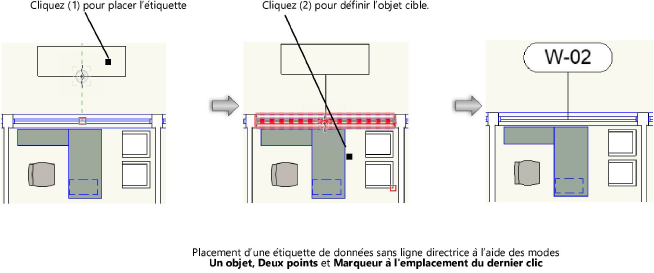
L’étiquette de données est placée sur le plan adéquat, en fonction d’où vous utilisez l’outil.
● Mode Annotations d’un viewport: plan de l’écran
● Calque en vue Plan/2D: plan du calque
● Calque en vue 3D: plan actif
~~~~~~~~~~~~~~~~~~~~~~~~~